Recupera i dati persi / cancellati di iPhone tra cui foto, contatti, video, file, registro delle chiamate e altri dati dalla tua scheda SD o dispositivo.
Guida al rooting del tuo telefono Android con King Root
 aggiornato da Lisa Ou / 20 aprile 2023 09:00
aggiornato da Lisa Ou / 20 aprile 2023 09:00KingRoot è un'app popolare che consente agli utenti Android di eseguire facilmente il root dei propri dispositivi. Il rooting di un dispositivo Android può darti il controllo completo sul tuo dispositivo, consentendoti di accedere a funzioni e impostazioni avanzate che altrimenti non sarebbero disponibili. In questo articolo, esploreremo cos'è KingRoot, come funziona e i pro e i contro dell'utilizzo per eseguire il root del tuo dispositivo Android.
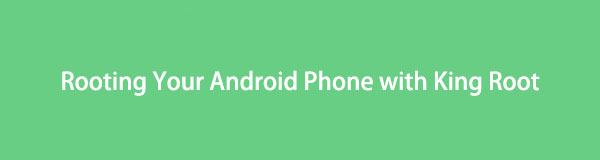

Elenco delle guide
Parte 1. Che cos'è il rooting di un telefono
Eseguire il root di un telefono Android significa ottenere l'accesso root al sistema operativo del dispositivo, consentendo all'utente di accedere e modificare file e impostazioni di sistema normalmente limitati. Questo processo offre agli utenti un maggiore controllo sul proprio dispositivo, inclusa la possibilità di rimuovere app preinstallate, installare ROM personalizzate e modificare le impostazioni di sistema.
Parte 2. Cosa dovresti fare prima del rooting
Prima di eseguire il rooting del tuo dispositivo Android, ci sono alcune cose che dovresti fare per garantire un processo di rooting sicuro e di successo.
Innanzitutto, esegui il backup dei dati del tuo dispositivo per evitare di perdere informazioni importanti.
In secondo luogo, assicurati che il tuo dispositivo sia completamente carico o abbia una durata della batteria sufficiente per completare il processo di rooting.
Terzo, assicurati di disporre degli strumenti e del software necessari per eseguire il root del tuo dispositivo, come KingRoot.
Parte 3. Come eseguire il root del telefono Android con KingRoot
Ecco le istruzioni dettagliate su come utilizzare KingRoot per eseguire il root del tuo dispositivo Android utilizzando sia un computer che un telefono:
Usando un computer:
Passo 1 Scarica e installa KingRoot per PC: visita il sito Web ufficiale di KingRoot e scarica il software KingRoot per PC.
Passo 2 Abilita il debug USB: sul tuo dispositivo Android, vai su Impostazioni > Informazioni sul telefono > Informazioni sul software. Rubinetto Numero di build sette volte per abilitare la modalità sviluppatore. Torna al menu Impostazioni principale, quindi vai a Opzioni sviluppatore. Abilita il debug USB.
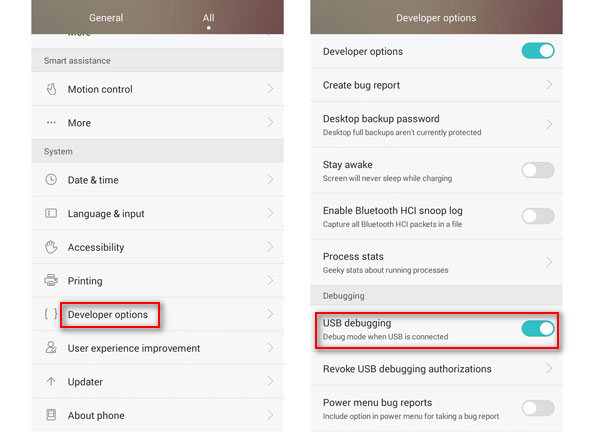
Passo 3 Collega il tuo dispositivo Android al PC: utilizza un cavo USB per collegare il tuo dispositivo Android al computer.
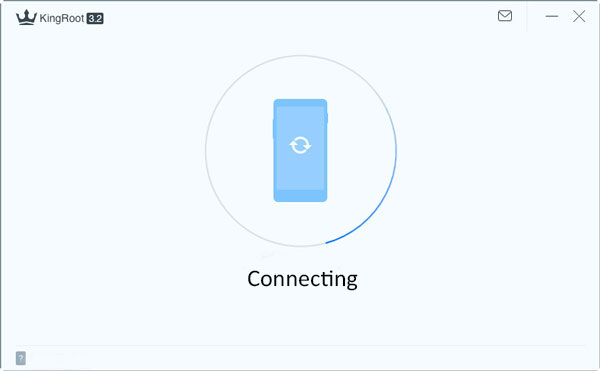
Passo 4 Avvia KingRoot per PC: apri il software KingRoot per PC sul tuo computer.
Passo 5 Clicchi Radice: Una volta che il tuo dispositivo Android è stato rilevato da KingRoot, fai clic su Radice pulsante per iniziare il processo di rooting.
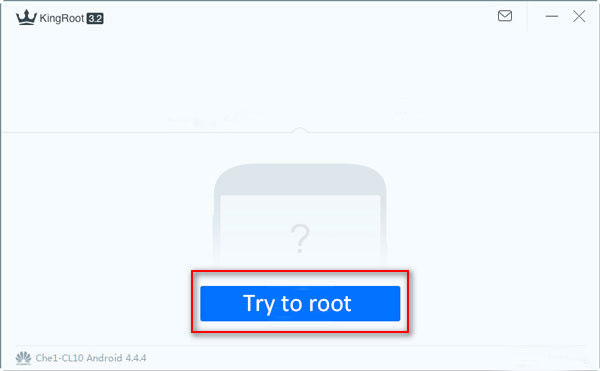
Passo 6 Attendi il rooting: KingRoot inizierà il rooting del tuo dispositivo. Questo processo potrebbe richiedere alcuni minuti, quindi sii paziente e non interrompere il processo.
Passo 7 Controlla lo stato di root: Una volta completato il processo di rooting, dovresti vedere un messaggio che dice Radice riuscita or Radice fallita. Se il processo di rooting è andato a buon fine, puoi controllare il tuo stato di root utilizzando un'app di root checker dal Google Play Store.
Passo 8 Riavvia il dispositivo: una volta completato il processo di rooting, è una buona idea riavviare il dispositivo per assicurarsi che tutto funzioni correttamente.
Utilizzando un telefono:
Passo 1 Scarica KingRoot APK: vai sul sito ufficiale di KingRoot e scarica il file APK per il tuo dispositivo Android. Nota: KingRoot non è disponibile su Google Play Store, quindi dovrai scaricarlo da una fonte attendibile.
Passo 2 Abilita origini sconosciute: vai alle impostazioni del tuo dispositivo e abilita Fonti sconosciute per consentire l'installazione di app dall'esterno del Google Play Store.
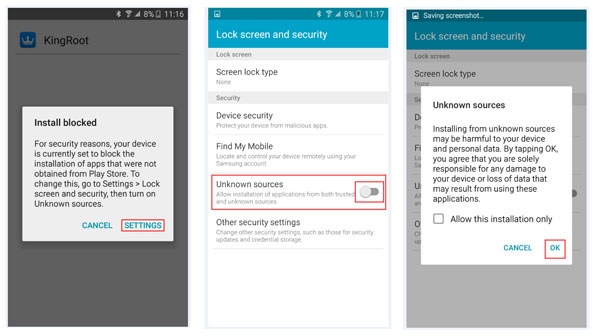
Passo 3 Installa KingRoot: una volta scaricato il file APK, aprilo e fai clic Installazione per installare l'app KingRoot sul tuo dispositivo.
Passo 4 Avvia KingRoot: apri l'app KingRoot sul tuo dispositivo. Dovresti vedere un pulsante che dice Prova a root or Inizia il rooting. Fare clic su questo pulsante per iniziare il processo di rooting.
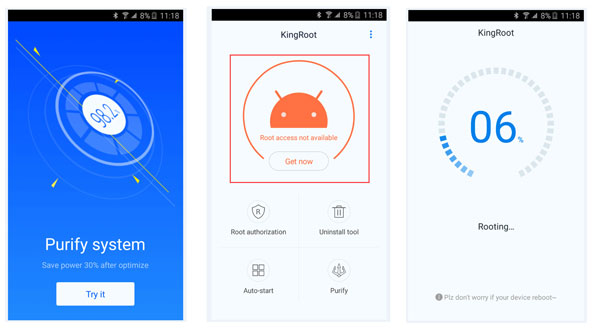
Passo 5 Attendi il rooting: KingRoot inizierà il rooting del tuo dispositivo. Questo processo potrebbe richiedere alcuni minuti, quindi sii paziente e non interrompere il processo.
Passo 6 Controlla lo stato di root: Una volta completato il processo di rooting, dovresti vedere un messaggio che dice Radice riuscita or Radice fallita. Se il processo di rooting è andato a buon fine, puoi controllare il tuo stato di root utilizzando un'app di root checker dal Google Play Store.
Passo 7 Riavvia il dispositivo: una volta completato il processo di rooting, è una buona idea riavviare il dispositivo per assicurarsi che tutto funzioni correttamente.
Questo è tutto! Hai effettuato correttamente il rooting del tuo dispositivo Android utilizzando KingRoot.
Parte 4. Come eseguire il root del telefono Android con KingRoot su Mac
Se utilizzi un computer Mac, puoi comunque eseguire il root del tuo dispositivo Android con KingRoot. Ecco come:
Passo 1 Scarica e installa un emulatore Android: sono disponibili molti emulatori Android per Mac, come Bluestacks o NoxPlayer. Scarica e installa un emulatore sul tuo Mac.
Passo 2 Scarica e installa KingRoot per PC: visita il sito Web ufficiale di KingRoot e scarica il software KingRoot per PC.
Passo 3 Avvia KingRoot per PC: apri il software KingRoot per PC sul tuo Mac utilizzando l'emulatore Android.
Passo 4 Collega il tuo dispositivo Android al Mac: utilizza un cavo USB per collegare il tuo dispositivo Android al Mac.
Passo 5 Abilita il debug USB: sul tuo dispositivo Android, vai su Impostazioni > Informazioni sul telefono > Informazioni sul software. Rubinetto Numero di build sette volte per abilitare la modalità sviluppatore. Torna al menu Impostazioni principale, quindi vai a Opzioni sviluppatore. Abilita il debug USB.
Passo 6 Clicchi Radice: Una volta che il tuo dispositivo Android è stato rilevato da KingRoot, fai clic su Radice pulsante per iniziare il processo di rooting.
Passo 7 Attendi il rooting: KingRoot inizierà il rooting del tuo dispositivo. Questo processo potrebbe richiedere alcuni minuti, quindi sii paziente e non interrompere il processo.
Passo 8 Controlla lo stato di root: Una volta completato il processo di rooting, dovresti vedere un messaggio che dice Radice riuscita or Radice fallita. Se il processo di rooting è andato a buon fine, puoi controllare il tuo stato di root utilizzando un'app di root checker dal Google Play Store.
Passo 9 Riavvia il dispositivo: una volta completato il processo di rooting, è una buona idea riavviare il dispositivo per assicurarsi che tutto funzioni correttamente.
